- Autor Jason Gerald [email protected].
- Public 2023-12-16 11:34.
- Modificat ultima dată 2025-01-23 12:43.
Acest wikiHow vă învață cum să primiți bani prin intermediul aplicației Square Cash de pe Android și iPhone. Aplicația Cash le permite utilizatorilor să trimită și să solicite bani de la alți utilizatori prin numele de utilizator #Cashtag. Când primiți prima plată, vi se va cere să conectați un cont sau un card de debit. Puteți transfera bani din aplicația Cash folosind funcția Cash Out. Acest articol este destinat configurării aplicațiilor în limba engleză.
Etapa
Metoda 1 din 2: Solicitarea plății
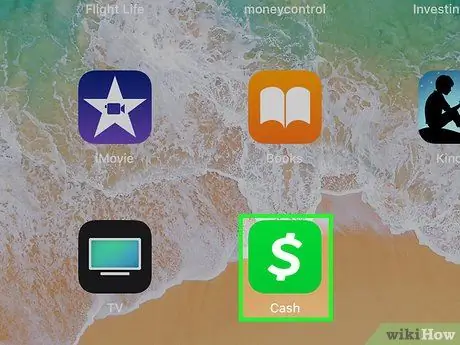
Pasul 1. Deschideți aplicația Cash
Aplicația Square Cash are o emblemă verde cu logo-ul alb „$”. Când deschideți aplicația pentru prima dată, trebuie să vă înregistrați sau să vă conectați mai întâi.
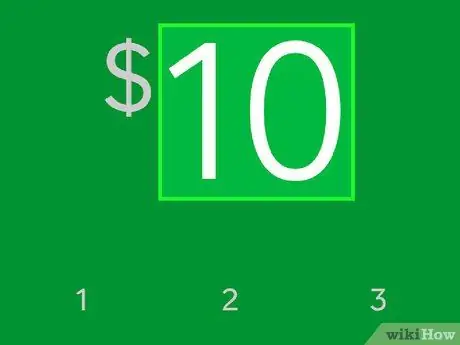
Pasul 2. Introduceți suma de bani
Folosiți butoanele numerice pentru a introduce suma dorită de bani. Atingeți. pentru a adăuga numărul de cenți la suma dorită în dolari.
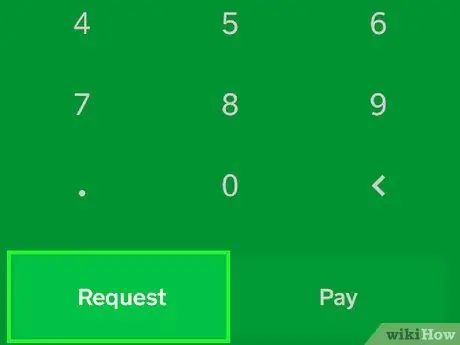
Pasul 3. Atingeți Solicitări
Se află în colțul din dreapta jos al ecranului.
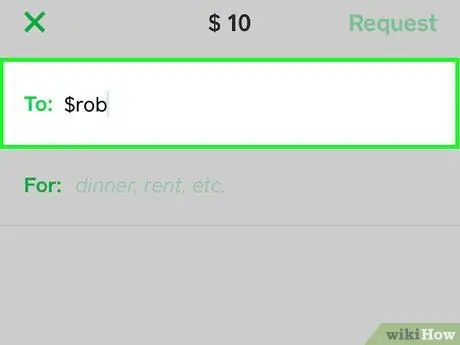
Pasul 4. Enumerați destinatarii în câmpul „Către”
Puteți include numele de contact, numele de utilizator #Cashtag sau numărul de mobil al destinatarului. Puteți permite aplicației Cash să vă acceseze contactele mobile. Procedând astfel, destinatarii pot fi selectați prin contactele dvs.
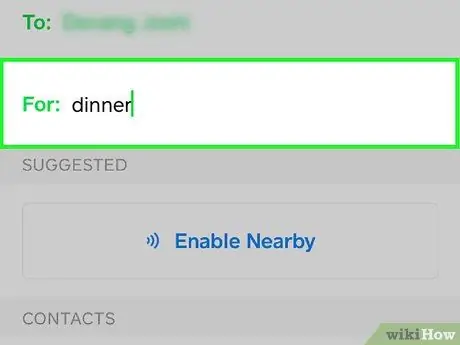
Pasul 5. Includeți note
Utilizați câmpul „Pentru:” pentru a introduce o notă de plată. De exemplu: „Aveți nevoie de bani pentru benzină!” Sau „bani pentru cină”.
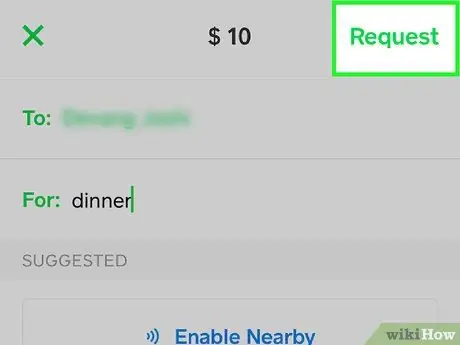
Pasul 6. Atingeți Solicitări
Este în colțul din dreapta sus. Solicitarea dvs. va fi trimisă la adresa de e-mail a destinatarului. Cererile pot fi trimise și prin SMS.
Metoda 2 din 2: retrageți soldul
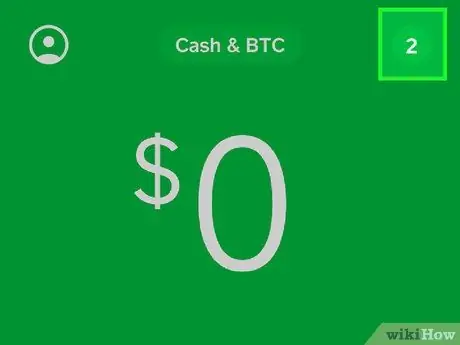
Pasul 1. Acceptați plata
Când cineva îți trimite pentru prima dată bani prin intermediul aplicației Cash, plata poate fi întârziată până la aprobarea ta. Urmați ghidul de mai jos pentru a primi plăți.
- Atingeți butonul de notificare din partea dreaptă sus a ecranului (cercul mic cu numărul de notificări necitite).
- Atingeți butonul Accept lângă plată.
- Atingere A confirma.
- Atingere Terminat.
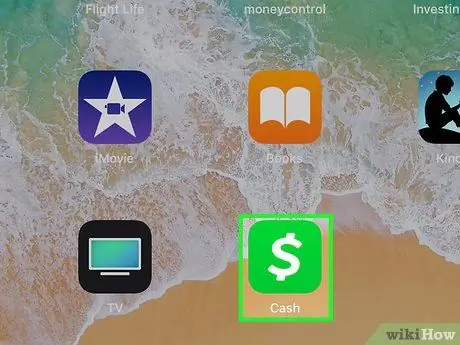
Pasul 2. Deschideți aplicația Cash
Aplicația Square Cash are o emblemă verde cu sigla albă „$”. Când deschideți aplicația pentru prima dată, trebuie să vă înregistrați sau să vă conectați mai întâi.
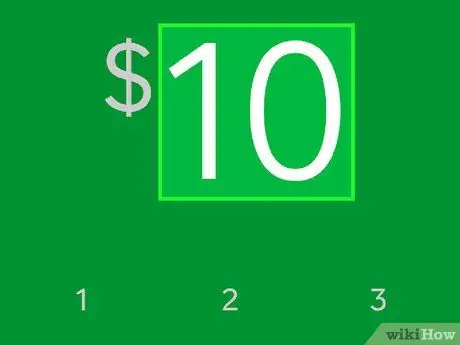
Pasul 3. Introduceți suma de bani
Banii nominali sunt un număr mic în centrul de sus al aplicației. Aceasta va deschide ecranul nominal al soldului contului.
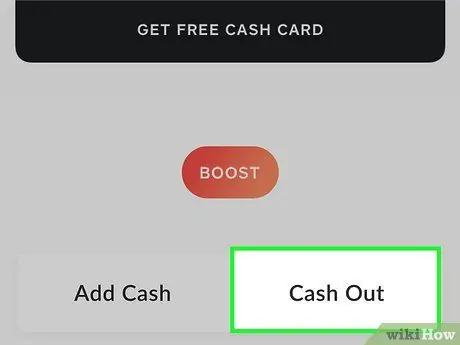
Pasul 4. Atingeți Cash Out
Se află în partea din stânga jos a ecranului.
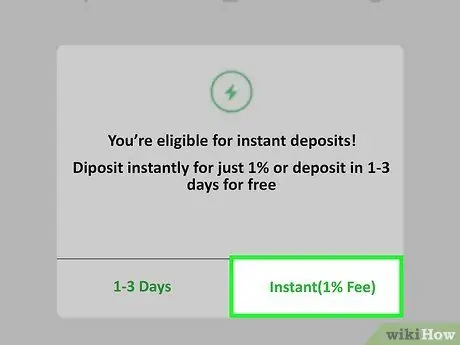
Pasul 5. Atingeți Standard sau Instantaneu.
Standardul durează câteva zile pentru a transfera bani în contul dvs. Instant va trimite bani instantaneu, dar la o rată.
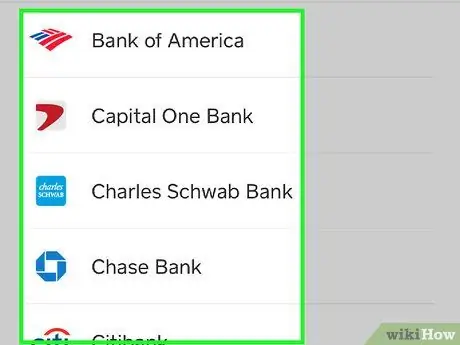
Pasul 6. Atingeți banca
Când transferați bani în contul dvs. pentru prima dată, contul dvs. trebuie să fie conectat mai întâi. Atingeți banca din lista furnizată. Dacă nu este acolo, atingeți „Altele”.
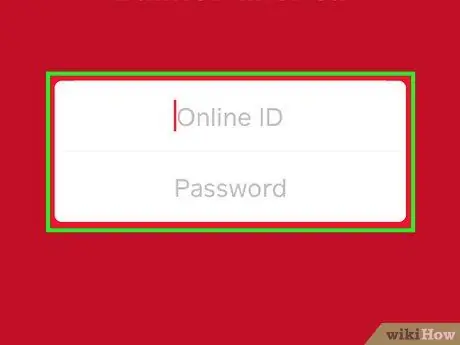
Pasul 7. Conectați-vă la contul dvs. bancar
Utilizați acreditările pe care le utilizați în mod normal pentru a vă conecta la banca dvs. online. Acest lucru se face pentru a vă conecta contul.






